Máy tính Mac của Apple từ lâu đã nổi tiếng với hệ điều hành macOS mạnh mẽ, trực quan và tích hợp nhiều ứng dụng tiện ích sẵn có, phục vụ tốt các nhu cầu cơ bản từ công việc đến giải trí. Tuy nhiên, để thực sự khai thác tối đa tiềm năng của thiết bị, tăng tốc quy trình làm việc và dễ dàng khắc phục các sự cố kỹ thuật, việc bổ sung thêm một số phần mềm bên thứ ba là điều không thể thiếu. Với vai trò là một chuyên gia đã sử dụng và thử nghiệm hàng loạt công cụ trên Mac trong nhiều năm, tôi đã chọn lọc ra 5 ứng dụng tiện ích không thể thiếu mà tôi luôn cài đặt trên mọi chiếc Mac của mình. Những công cụ này không chỉ nâng cao hiệu suất mà còn giúp đơn giản hóa nhiều tác vụ phức tạp, biến chiếc Mac của bạn thành một cỗ máy làm việc hiệu quả hơn bao giờ hết.
1. HandBrake: Giải Pháp Chuyển Đổi Video Đa Năng Cho Mọi Nền Tảng
HandBrake là một phần mềm chuyển đổi video mã nguồn mở, đa nền tảng, nhưng phiên bản dành cho macOS đã trở thành công cụ yêu thích của tôi trong hơn một thập kỷ qua. Khả năng tương thích vượt trội là điểm mạnh của HandBrake, cho phép nó mở hầu hết các định dạng chứa và mã hóa tệp video phổ biến hiện nay. Sau đó, ứng dụng này có thể chuyển đổi chúng sang các định dạng phù hợp để phát lại trên thiết bị Apple, Discord, các hệ máy chơi game hay nhiều nền tảng khác.
Thư viện cài đặt sẵn của HandBrake cung cấp đa dạng tùy chọn cho hầu hết các nhu cầu, nhưng người dùng cũng có thể tinh chỉnh các cài đặt riêng theo ý muốn. Đặc biệt, nếu bạn có một lượng lớn video cần chuyển đổi, HandBrake cho phép thêm tất cả vào hàng đợi và xử lý tự động.
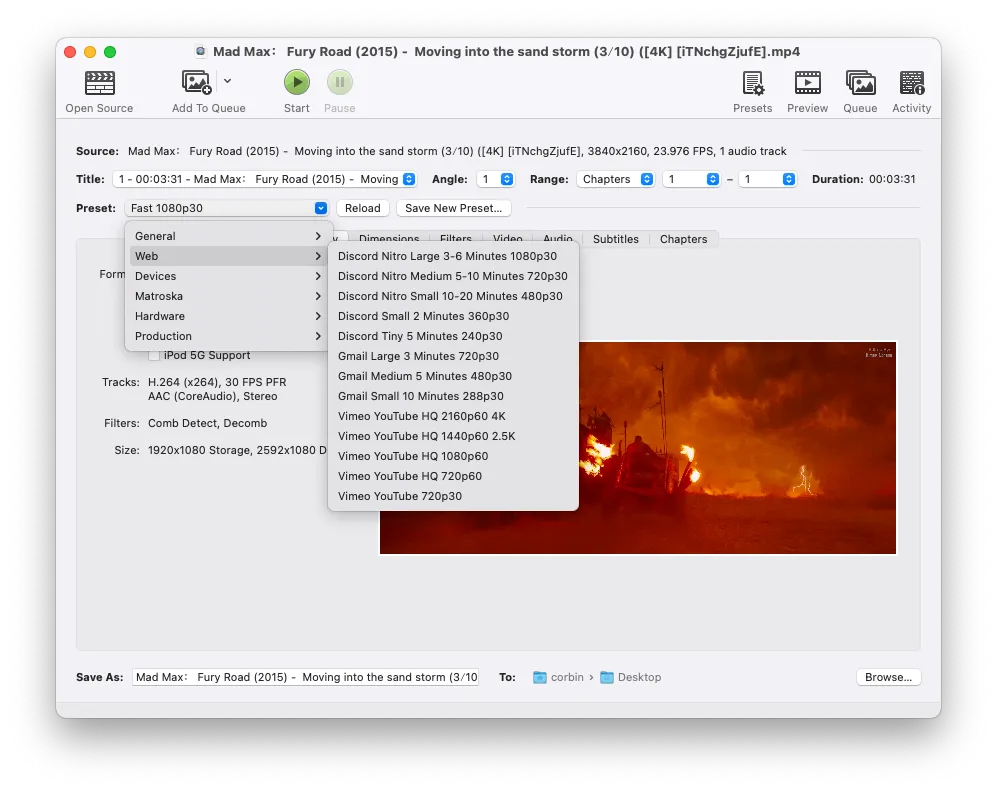 Giao diện ứng dụng HandBrake đang thực hiện chuyển đổi một video sang định dạng khác.
Giao diện ứng dụng HandBrake đang thực hiện chuyển đổi một video sang định dạng khác.
HandBrake đặc biệt hữu ích trong hệ sinh thái Apple để chuyển đổi phương tiện sang định dạng H.264 và H.265. Bởi lẽ, các phần mềm như Final Cut Pro, iMovie, QuickTime Player trên Mac và iPhone khá kén chọn về định dạng tệp. Do đó, tôi thường xuyên sử dụng HandBrake như một công cụ trung gian cho các video ở định dạng WebM (VP8, VP9, AV1, v.v.), MKV, hoặc AVI. Nếu bạn chỉ cần phát các tệp này mà không cần chỉnh sửa hay đồng bộ hóa với thiết bị Apple, VLC Media Player cũng là một lựa chọn tuyệt vời. HandBrake hỗ trợ macOS 10.13 trở lên và có thể tải xuống từ trang web chính thức của HandBrake.
2. AmorphousDiskMark: Kiểm Tra Hiệu Suất Ổ Đĩa Chính Xác Trên Mac
CrystalDiskMark là công cụ benchmark phổ biến để kiểm tra hiệu suất ổ đĩa trên Windows, nhưng không có phiên bản chính thức cho Mac. AmorphousDiskMark ra đời như một tiện ích gần như giống hệt cho Mac và thậm chí đã nhận được sự chấp thuận từ nhà phát triển của CrystalDiskMark.
AmorphousDiskMark cho phép bạn kiểm tra các hoạt động tệp tuần tự và ngẫu nhiên, bao gồm cả đọc và ghi, trên bất kỳ ổ đĩa được kết nối nào. Chỉ cần chọn ổ đĩa bạn muốn kiểm tra từ menu thả xuống chính, sau đó nhấp vào nút ‘All’ để bắt đầu thử nghiệm. Phần mềm này có thể giúp bạn xác định xem ổ đĩa có đang gặp sự cố hay không, đâu là những nút thắt cổ chai tiềm ẩn, và liệu hiệu suất ổ đĩa có khớp với các tuyên bố quảng cáo của nhà sản xuất hay không. Đây là một cách đánh giá hiệu suất ổ đĩa tốt hơn nhiều so với BlackMagic Disk Speed Test – một công cụ benchmark phổ biến khác cho Mac, vốn chỉ kiểm tra thông lượng dữ liệu liên tục. Bạn có thể tải AmorphousDiskMark từ Mac App Store, phần mềm hoạt động trên macOS 10.9.5 trở lên.
3. iStat Menus: Giám Sát Hệ Thống Mac Chuyên Sâu Ngay Trên Thanh Menu
iStat Menus là một công cụ xuất sắc khác mà tôi đã sử dụng trong hơn một thập kỷ. Ứng dụng này có thể thêm thông tin về hoạt động ổ đĩa, mức sử dụng CPU và bộ nhớ, cảm biến phần cứng, hoạt động mạng và nhiều thông tin khác vào thanh menu của Mac. Bạn có thể nhanh chóng xem thông tin tổng quan trên thanh menu, và khi nhấp vào một trong các biểu tượng, bạn sẽ nhận được thông tin cực kỳ chi tiết (thậm chí còn nhiều hơn cả Activity Monitor của Apple).
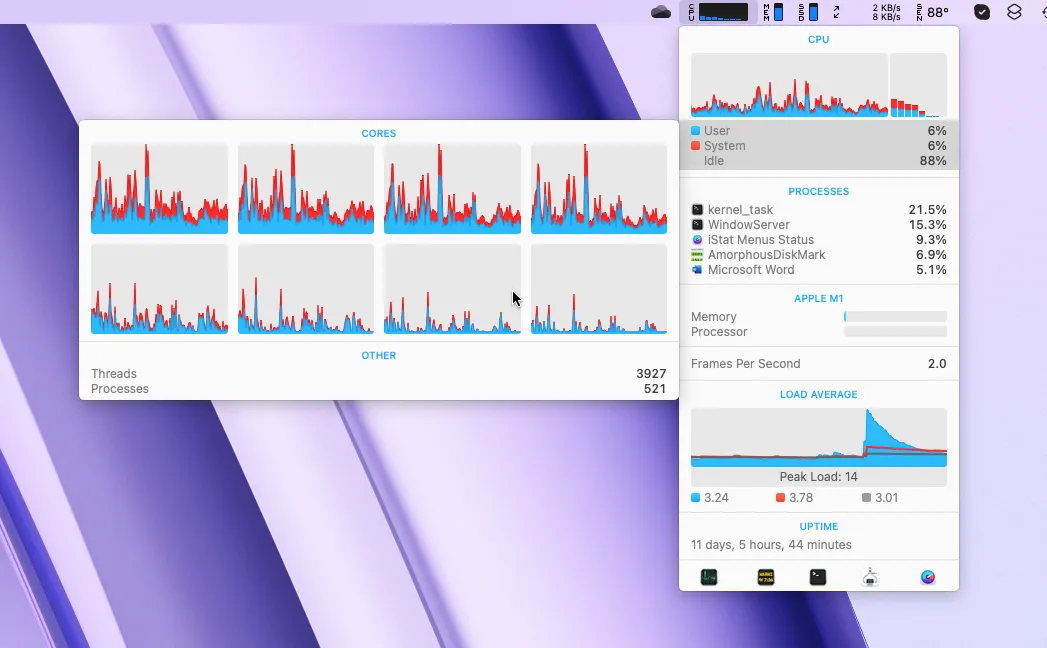 Ứng dụng iStat Menus hiển thị thông tin chi tiết về các lõi CPU trên Mac.
Ứng dụng iStat Menus hiển thị thông tin chi tiết về các lõi CPU trên Mac.
iStat Menus là cách tuyệt vời để nhanh chóng nắm bắt tình hình hoạt động của Mac. Tôi thường xuyên sử dụng nó để kiểm tra địa chỉ IP hiện tại và ứng dụng nào đang chiếm dụng các lõi CPU của mình. Ngoài ra, iStat Menus còn có một menu thông tin thời tiết, mặc dù macOS 15.2 trở lên đã có một tùy chọn tương tự sử dụng ứng dụng Thời tiết tích hợp sẵn. Bạn có thể mua iStat Menus từ trang web chính thức của Bjango. Tại thời điểm viết bài, giá là 12 USD cho một giấy phép cá nhân hoặc 15 USD cho giấy phép gia đình.
4. Audacity: Công Cụ Biên Tập Âm Thanh Nhanh Chóng và Hiệu Quả
Audacity cũng là một phần mềm đa nền tảng, không chỉ dành riêng cho Mac. Tuy nhiên, nó cực kỳ phù hợp cho các tác vụ chỉnh sửa và chuyển đổi âm thanh nhanh chóng mà QuickTime Player hoặc GarageBand không thể thực hiện được. Với Audacity, bạn có thể dễ dàng cắt hoặc ghép các tệp âm thanh, thay đổi âm lượng và áp dụng nhiều hiệu ứng khác.
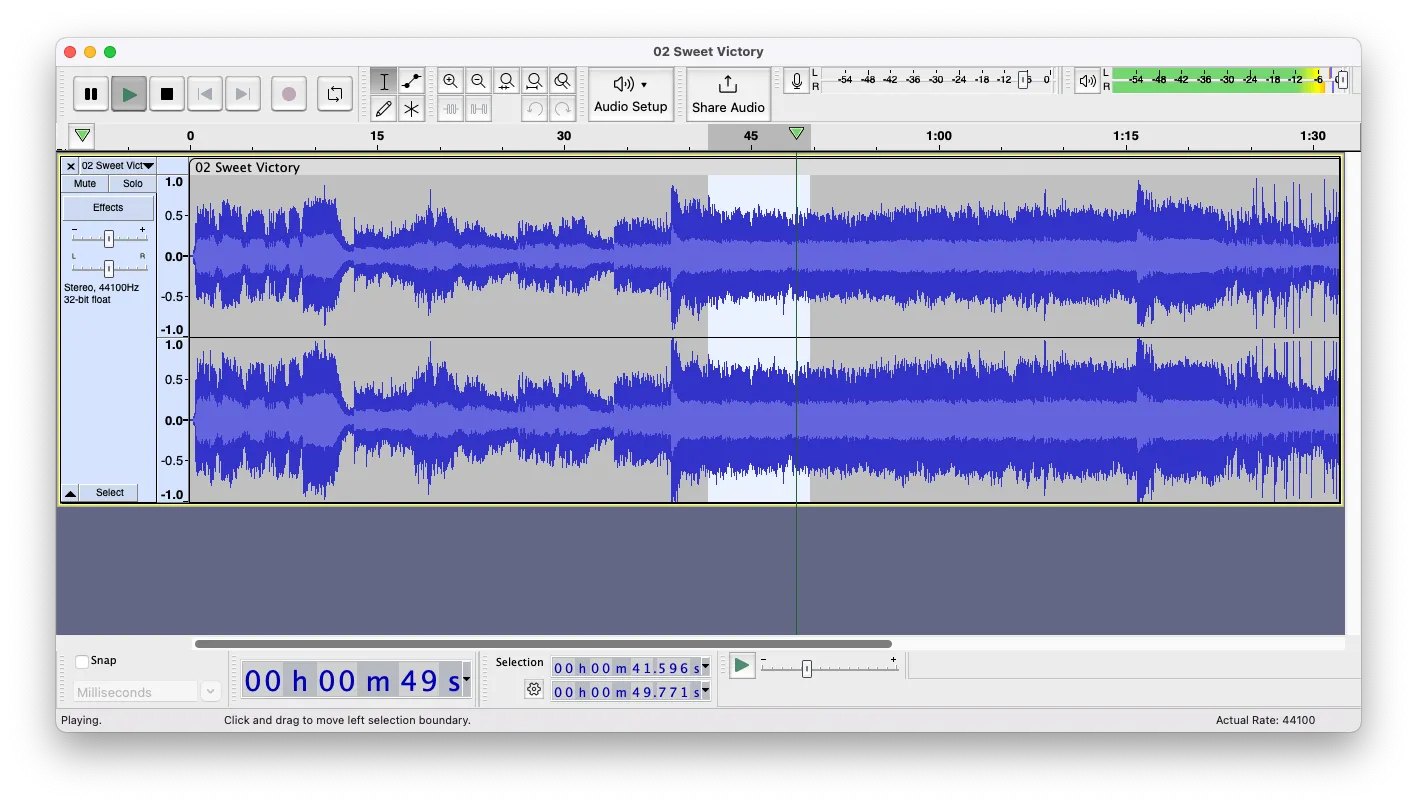 Giao diện Audacity đang hiển thị quá trình chỉnh sửa một tệp âm thanh hoặc bài hát.
Giao diện Audacity đang hiển thị quá trình chỉnh sửa một tệp âm thanh hoặc bài hát.
Hầu hết các hiệu ứng của Audacity đều mang tính “destructive” (phá hủy), nghĩa là không thể hoàn tác sau khi bạn đạt đến giới hạn lịch sử Undo/Redo. Điều này có thể là một vấn đề đối với các dự án lớn hơn như bài hát hay podcast, nhưng thực sự không quan trọng đối với các chỉnh sửa nhanh chóng và đơn giản. Audacity giúp mở, chỉnh sửa và lưu nhiều định dạng âm thanh phổ biến một cách dễ dàng và nhanh chóng. Bạn có thể tải Audacity miễn phí từ trang web chính thức của đội ngũ Audacity.
5. The Unarchiver: Giải Nén Mọi Định Dạng File Trên Mac Dễ Dàng
Mặc dù Finder tích hợp trên macOS có thể mở một số định dạng nén phổ biến như ZIP và RAR, nhưng với tất cả các định dạng khác, The Unarchiver là giải pháp không thể thay thế. Ứng dụng này hỗ trợ một loạt các loại tệp lưu trữ đa dạng, bao gồm 7z, RAR, Stuffit, XAR, RPM, EXE, DEB, và nhiều hơn nữa. Bạn thậm chí có thể sử dụng nó để trích xuất tệp từ một số ảnh đĩa như tệp ISO và kho lưu trữ Amiga, hay cả hình ảnh từ các tệp PDF.
The Unarchiver là ứng dụng duy nhất tôi từng cần để mở các tệp lưu trữ ít phổ biến hơn, mặc dù nó không thể tạo các tệp lưu trữ. Nếu bạn cần sử dụng một định dạng hoặc tùy chọn mà Finder không hỗ trợ, p7zip từ trình quản lý gói Homebrew cũng là một lựa chọn đáng cân nhắc. Bạn có thể tải The Unarchiver từ trang web chính thức của The Unarchiver hoặc từ Mac App Store. Trang web cũng cung cấp các phiên bản cũ hơn để tải xuống, nếu bạn có một chiếc Mac cũ cần mở các tệp lưu trữ.
Kết luận:
Trên đây là 5 ứng dụng tiện ích mà bất kỳ người dùng Mac nào cũng nên cân nhắc cài đặt để tối ưu hóa hiệu suất làm việc và nâng cao trải nghiệm sử dụng. Từ việc chuyển đổi video chuyên nghiệp với HandBrake, kiểm tra hiệu suất ổ đĩa chính xác bằng AmorphousDiskMark, giám sát hệ thống chi tiết với iStat Menus, chỉnh sửa âm thanh nhanh gọn cùng Audacity, cho đến giải nén mọi định dạng file bằng The Unarchiver, mỗi công cụ đều mang lại giá trị độc đáo và thiết yếu. Hy vọng những gợi ý này sẽ giúp bạn biến chiếc Mac của mình thành một trợ thủ đắc lực hơn nữa trong công việc và cuộc sống hàng ngày. Đừng ngần ngại trải nghiệm và khám phá những tính năng mạnh mẽ mà các phần mềm này mang lại. Hãy chia sẻ với chúng tôi ứng dụng tiện ích yêu thích của bạn dành cho Mac trong phần bình luận bên dưới!